
こんにちは、ヒロです。
最近ガーミンのサイクルコンピュータ(Edghe520j)を購入して、データを蓄積し始めたのですが、今日のインドア練習のデータ(fitファイル)が壊れているらしく、ガーミンコネクトでアップロードされませんでした”(-“”-)”
(購入前にサイクルコンピュータやパワーメーターも調査したので、そのうち記事書きます。)
で、いろいろと調べて、ファイルを修復できたのですが、その備忘録です。
Fitファイル修復で初めにやること
まずは、ガーミンEdge520jからデータを吸い上げます。
Edge520Jからデータ吸い取り
これは簡単で、
1.PCとEdge520を直接USBケーブルで繋ぐ。するとEdghe520JがPCのエクスプローラー(フォルダとかいっぱい見えるやつ)上に現れる。
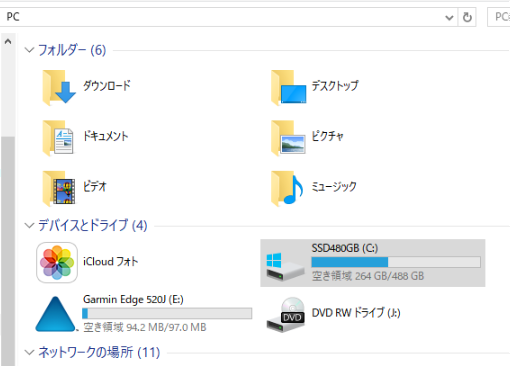
2.Garmin Edge520J中にあるActivitiesというフォルダを開きます。ガーミンの履歴に出てくるアクティビティファイルが全部この中に入っているので、破損してるfitファイルをコピーしてデスクトップとかにペーストします。ファイルの準備はこれで完了。
で、このファイルをどうにかして修復します。
まずは修復できなかった方法
まず、ダメだった方法を書いときます。
これやっても修復できない、動かない、など結果的に使えなかったものを書いときます。
ガーミンコネクトからの手動アップロード
とりあえず自動でアップロードされなかったので、PC版のガーミンコネクトから、破損したままのFitファイルを手動アップロードしてみました。
アクティビティページにある、インポートボタンを押しすと、ファイルを選択してアップロードすることができるはずなのですが、、、、ダメです。
fitファイルが壊れているため、エラーでインポートができませんとの表示になります。
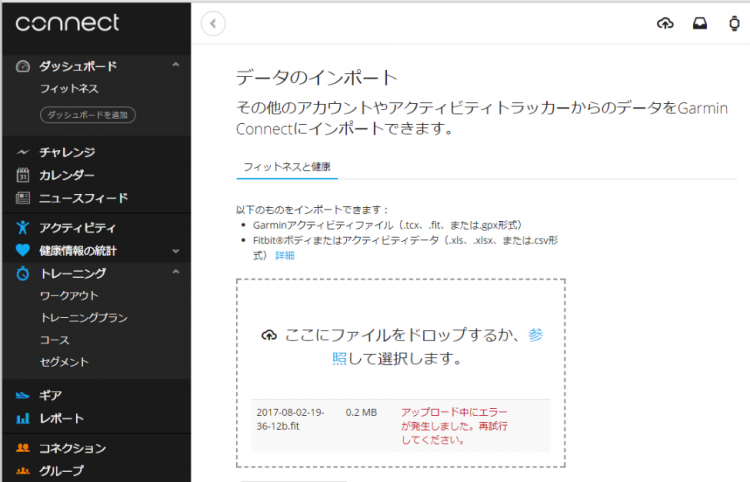
やはりファイルを修復しないとダメなようです。
修復用ツールを試してみる
そこで修復用ツールを探す旅に出ました。調べると海外のサイトの情報がほとんどで、あまり日本語の情報は見つかりませんでした。
で、いくつか試したので、ご紹介。
Garmin online fit repair tool
http://garmin.kiesewetter.nl/
サイト上からファイルをアップロードするだけで、修復ができるらしいです。
が、私の場合、アップロードはされるが、その後の反応なし。
かなり古いサイトのようなので、何が原因か分かりませんが、ダメでした。
FIT File Repair Tool
http://fitfilerepairtool.info/?=the5krunner
これは、マイクロソフトAccessのAPI(無料)を使って、fitフィルの修復が可能なツールのようです。海外のサイトを見ると、結構使われてるツールみたいです。
が、インストールして起動するところまでは行くのですが、その後エラーで止まりました。再インストールなども試してみましたが、やはり動きません。
私のPCの環境ではNGのようです。ちなみにWindows10です。
A collection of useful tools for manipulating FIT files.を使ってFITファイルを修復する方法
で、うまくいったのが、こちらのサイトのツールです。
A collection of useful tools for manipulating FIT files.
https://www.fitfiletools.com/
fitファイルをいろいろとカスタマイズするためのツールがたくさんあるサイトです。
しかし、このサイトにはFITファイルの修復用のツールはありませんでした。
よって、このサイトでFITファイルが修復できるとは、たぶんだれも考えないと思います。
これから教えるやり方は、どこにも書いてありませんでしたが、ちょっと思うことがあってチャレンジしてみたらうまくいきました( ̄ー ̄)ニヤリ。ほめてもらえると嬉しいです。
FITファイルの修復方法
では、さっそくやり方です。
ページを開くとこんな感じ。
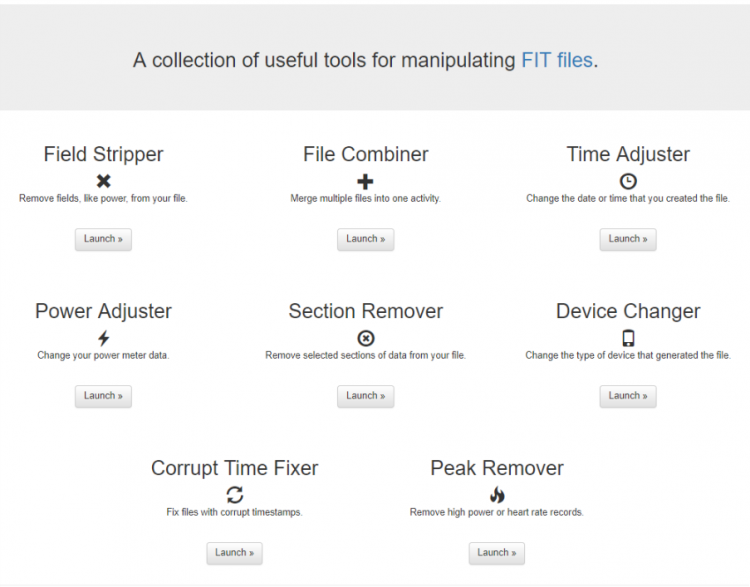
ここで、左上にあるField Stripper(いらない項目を削除するツール)のLaunchボタンを押します。
するとこのツールが選択されて、画面下の方にファイルのアップロードができる場所が現れます。
↓こんなのが出現します。
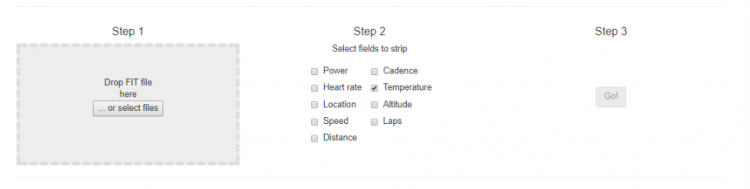
で、上記部分で、
あとは、先ほどのガーミンコネクトWEB上から、アクティビティのインポートを行えば、完了です。
うまく修復されていれば、エラーが出ずにファイルをインポートすることができます。
Edge520Jの方にもデータを保存しておきたい場合は、先ほどのEdge520のActivityフォルダに修復されたデータをコピーすればOKです。
以上です。
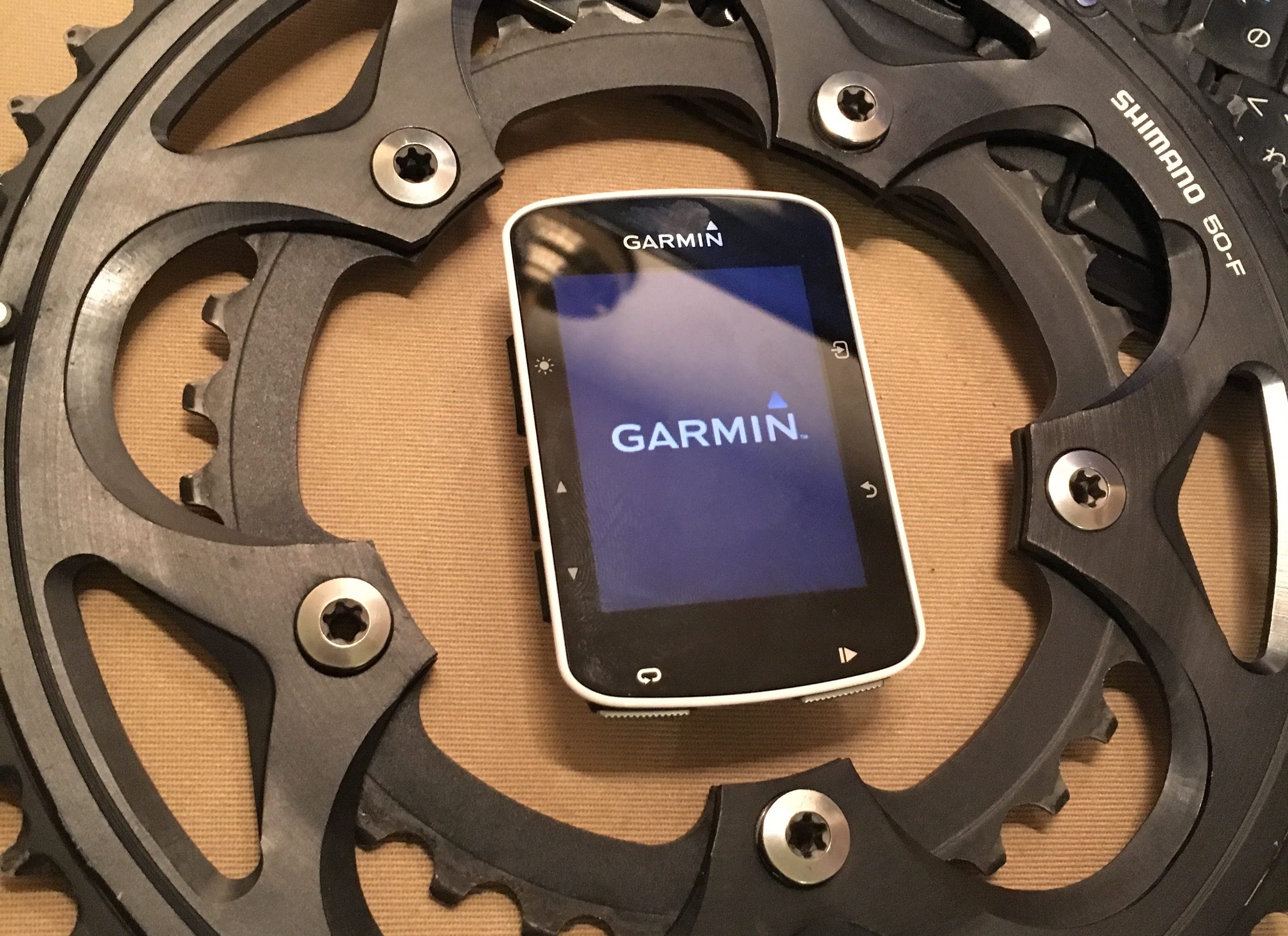








コメント
コメント一覧 (12件)
こんにちは。Garminでデータ復旧の記事大変助かりました。https://www.fitfiletools.com/ のサイトにて、データの修復したのは出たのですが、ネットで手動でデータをインポートしようとするとこの 選択したファイルタイプはサポートされていません。
とと出てしまいます。なにか解決策はありますか?
返信遅くなってすみません(というレベルの遅さではないですが、、、)。
えーと、ファイルタイプについてですが、詳細はファイルを見ないとわからないですね。
すみません。
初めまして。
サイコンがフリーズして取り出したfitファイルがアップロード失敗。
残念だなーと思いながらも何とかならないかとGoogleで探していて貴殿のホームページにたどり着きました。
英語のページですが詳細な手順にも助けられ、無事復旧することができました。
有用な情報の提供ありがとうございました。
感謝感謝です。
今後ともよろしくお願いいたします。
お役に立ててよかったですw
私も非常に助かりました。有益な情報をありがとうございます。
私の場合、少し状況が異なりましたのでご報告させていただきます。
他の方の参考になれば幸いです。
機材:Garmin Edge510Jのみ(他計測器無し)
症状:10時間ほどのツーリングについて、データ保存時にフリーズしFitファイルがアップロード不可となった。
他Fitファイル閲覧ツール GPXSee(https://www.gpxsee.org)ではGPSログの前半のみ閲覧可能
対処方法:
https://www.fitfiletools.com/#/stripper#view
Corrupt Time Fixer にて修復
Normalize Time のチェックボックスは私の場合不要でした。
GPXSeeにてGPSログが全域にわたって閲覧可能になりアップロード可能。
備考:
Field Stripperで作成したFitファイルはGPXSeeでGPSログが全域にわたって閲覧可能となっているものの、GarminConnectにはアップロードできませんでした。
おそらくですが、時間関係が壊れているとGPXSeeでは閲覧できてもアップロードできないようです。
Field Stripperで復旧したファイルがアップロードできない場合は、
Corrupt Time Fixerも試すとよいかもしれません。
こちらこそ有益な情報ありがとうございます!
すげーっす!!! 大感謝!
お褒めいただき、あざす(^^)v
とっても助かりました!ありがとうございます!
私の場合は
https://www.fitfiletools.com/
こちらのページにあるSection Removerというのでアップロードできました!
感動です!
良かったです(^^)/
Lezyneのソフトアップデートのタイミングでデバイスが動かなくなり、年末、一年の総走行距離を損する悲しい思いを
していました。デバイスの中にfitファイルが残っていることだけは確認できていたので、
いい情報がないかとさがしていたところ貴サイトにたどりつきました。
ソフトウェアでは、Access2013でRuntimeエラー多発で実行ができず、
最後の切り札がやはりfield stripperでなにもstripしないパターンでした。
有益な情報をありがとうございました。
こちらこそ、お役に立てて良かったです(^^)